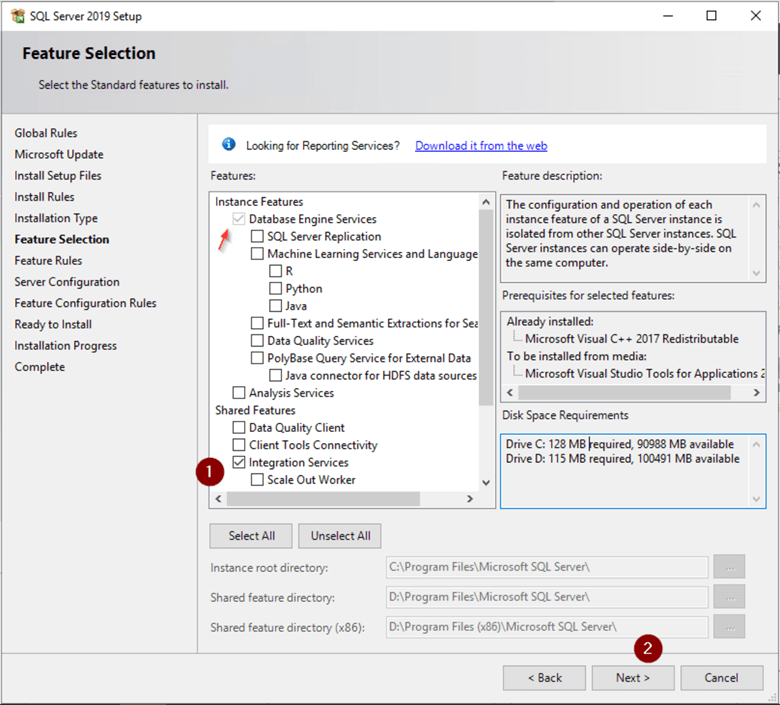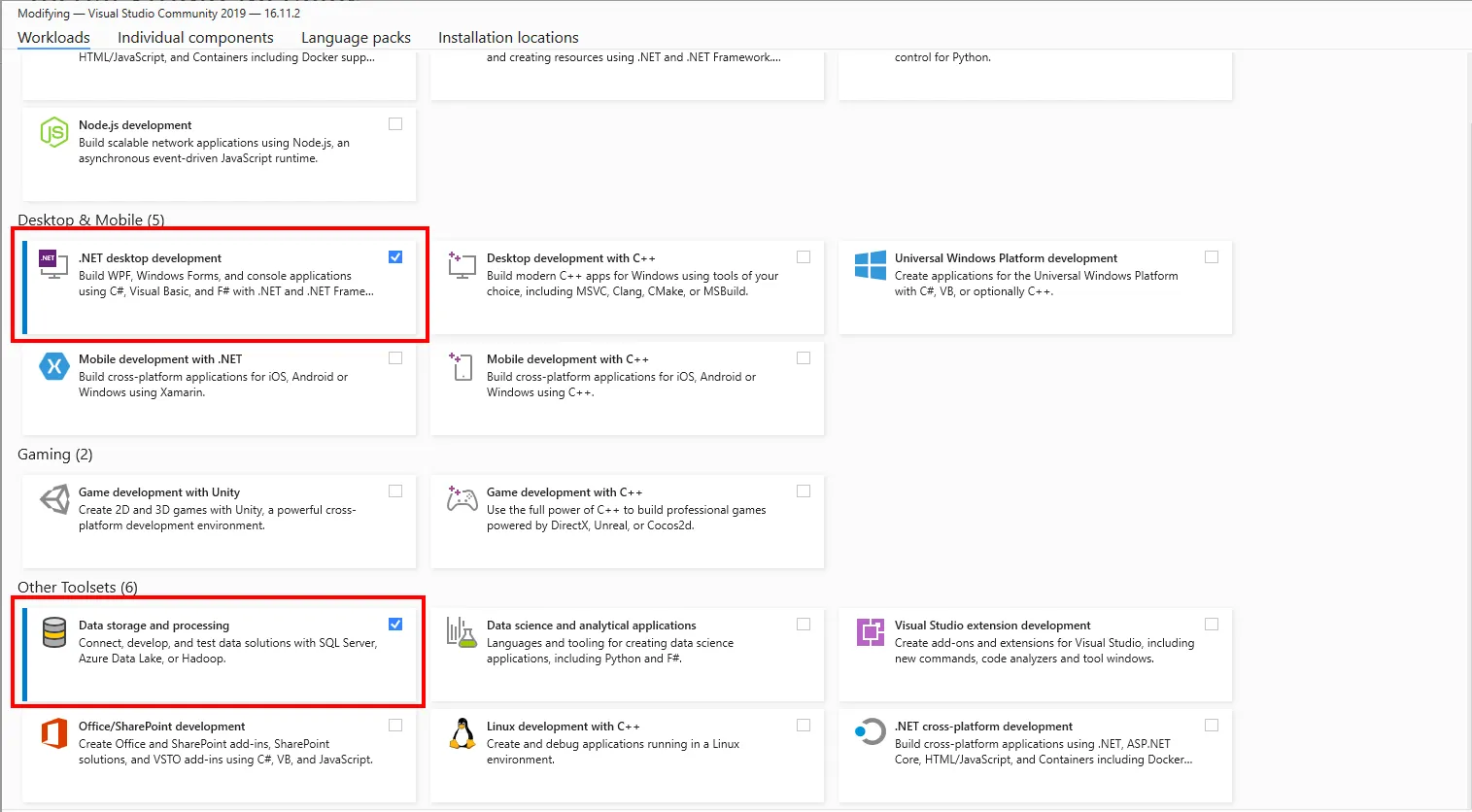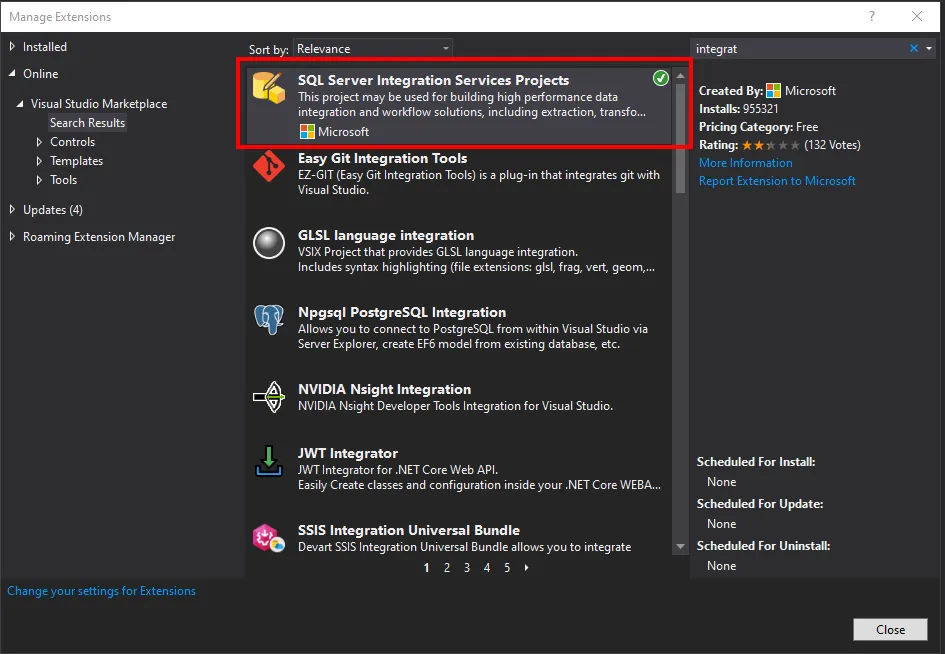然而,如果我尝试选择任何其他选项,安装就会失败。从日志文件中看,似乎由于缺少必需组件,VSIX的安装失败了。
以下是SSDT-Setup安装日志文件的片段,指示VSIX未能安装。
[167C:1A6C][2018-05-16T15:40:41]i301: Applying execute package: Microsoft.DataTools.IntegrationServices, action: Install, path: C:\ProgramData\Package Cache\9864EE5369359DB622D0234B6C6B7640B949140C\VSIXBootstrapper.exe, arguments: '"C:\ProgramData\Package Cache\9864EE5369359DB622D0234B6C6B7640B949140C\VSIXBootstrapper.exe" /q /admin /instanceIds:"68f392fc" /logFile:"C:\Users\golaat\AppData\Local\Temp\SsdtSetup\SSDT-Setup-ENU_20180516153141_009_Microsoft.DataTools.IntegrationServices.log" "payload\Microsoft.DataTools.IntegrationServices.vsix"'
[167C:1A6C][2018-05-16T15:41:13]e000: Error 0x80131500: Process returned error: 0x80131500
[167C:1A6C][2018-05-16T15:41:13]e000: Error 0x80131500: Failed to execute EXE package.
[1D80:1858][2018-05-16T15:41:13]e000: Error 0x80131500: Failed to configure per-machine EXE package.
查看VSIX安装日志文件,似乎缺少必要组件:
5/16/2018 3:41:05 PM - BEGIN: Targetting Visual Studio Team Explorer 2017,15.0.27428.2043
5/16/2018 3:41:05 PM - BEGIN: Execute batch install
5/16/2018 3:41:08 PM - BEGIN: Preparing extension Microsoft Integration Services Projects
5/16/2018 3:41:08 PM - Loading extension: Microsoft Integration Services Projects
5/16/2018 3:41:10 PM - JSON file loaded
5/16/2018 3:41:10 PM - The dependent package of 'Component.D1B09713-C12E-43CC-9EF4-6562298285AB,version=1.4' cannot be found: Microsoft.VisualStudio.Component.SQL.SSDT,version=[15.0,16.0).
5/16/2018 3:41:10 PM - END: Execute batch install
5/16/2018 3:41:10 PM - END: Installing
5/16/2018 3:41:10 PM - Common folder deleted: C:\Users\golaat\AppData\Local\Temp\s0ggmkmo.cwz
5/16/2018 3:41:10 PM - Microsoft.VisualStudio.Setup.Dependencies.DependencyGraphConstructionException: The dependent package of 'Component.D1B09713-C12E-43CC-9EF4-6562298285AB,version=1.4' cannot be found: Microsoft.VisualStudio.Component.SQL.SSDT,version=[15.0,16.0).
有没有办法识别这个缺失的组件并手动安装它?